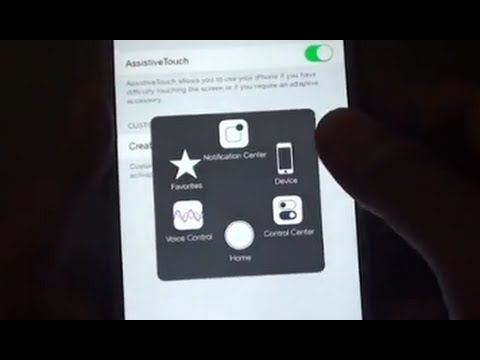Il terreno può essere creato in SketchUp per adattarsi alla casa che stai modellando. Leggi questo articolo per sapere come.
Passi

Passaggio 1. Apri SketchUp, fai clic su Windows >> Preferenze e seleziona le estensioni

Passaggio 2. Guarda la parte in alto a sinistra dello schermo
Vedrai gli strumenti Sandbox.

Passaggio 3. Selezionare l'icona, la seconda da sinistra (Inizia da zero) e fare clic sul punto iniziale e trascinare fino al punto finale
In questo screenshot, vedrai punti verdi molto chiari sull'asse verde. Fare clic sul punto finale in cui si desidera che sia.

Passaggio 4. Disegna nella direzione in cui desideri che sia il tuo terreno
Non è necessario tenere premuto il pulsante del mouse per farlo.

Passaggio 5. Selezionare il terreno in fase di creazione, fare clic con il tasto destro e selezionare Esplodi
Dopo averlo esploso, fai clic sull'icona Smoove e "Smoove".

Passaggio 6. Fare clic sull'opzione di selezione e selezionare un punto al di fuori del terreno in costruzione
Questo lo riporterà al modo in cui appariva originariamente.

Passaggio 7. Seleziona il centro del punto in cui desideri creare una collina
Fare clic sull'icona smoove e tirarla su.

Passaggio 8. Fare clic su un altro quadrato per l'area che si desidera affondare
Continua a farlo finché il tuo terreno non è vicino a come lo desideri.

Passaggio 9. Seleziona l'intero terreno
Fare clic su Modifica >> ***Entità >> Ammorbidisci/Smussa bordi. (Le entità cambiano a seconda delle dimensioni del tuo terreno.)

Passaggio 10. Fare clic sull'icona Paint Bucket e scegliere Vegetation dalle opzioni
(Supponendo che tu voglia erba sul tuo terreno.) Scegli quello che vuoi e dipingilo sul terreno.